"Oceniam" to kolejne adware przeglądarki i jest to funkcja Oprogramowanie Yontoo, który śledzi przeglądanie i wyświetla reklamy zgodnie z Twoimi wyszukiwaniami w sieci. ten Oceniam wydawca (http://www.goireview.com/) twierdzi że Oceniam rozszerzenie poprawia komfort przeglądania i oferuje ulepszone wyniki wyszukiwania, w tym wideo, media społecznościowe itp.
Kiedy uruchomisz Oceniam instalator programu, następnie inne złośliwe oprogramowanie o nazwie Yontoo jest zainstalowany w Twojej przeglądarce, która wykonuje przekierowania przeglądania i wyświetla reklamy oraz oferty specjalne od nieznanych dostawców.
Usuwać „iReview” – „Yontoo” złośliwe oprogramowanie z komputera, wykonaj poniższe czynności:
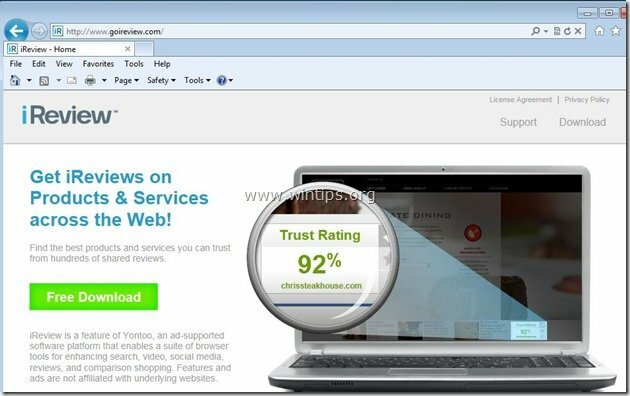
Jak usunąć "Oceniam" & Oprogramowanie „Yontoo” z Twojego komputera:
Krok 1. Odinstaluj aplikacje zainstalowane z „Yontoo LLC” z panelu sterowania.
1. Aby to zrobić, przejdź do Start > Panel sterowania.
{Początek > Ustawienia > Panel sterowania. (Windows XP)}

2. Kliknij dwukrotnie, aby otworzyć „Dodaj lub usuń programy” jeśli masz Windows XP lub
“Programy i funkcje”, jeśli masz Windows 8, 7 lub Vista).

3. Na liście programów znajdź i usuń/odinstaluj te aplikacje:
a. Yontoo 2,053 (przez Yontoo LLC) *
b. Usuń wszelkie inne programy należące do Yontoo (np. pasek narzędzi Yontoo).
Ogłoszenie*: W oknie odinstalowywania Yontoo kliknij drugą opcję, aby całkowicie usunąć Yontoo.
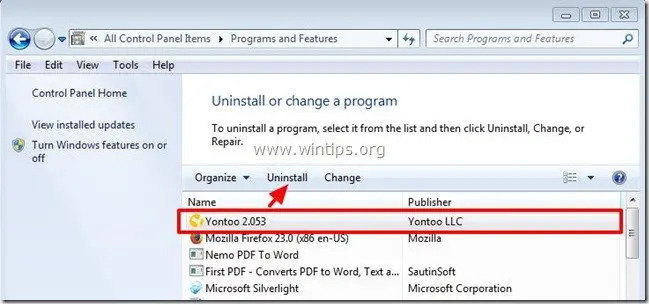
Krok 2. Usunąć "Oceniam" (Yontoo) z Twojej przeglądarki internetowej.
Internet Explorer, Google Chrome, Mozilla Firefox
Internet Explorer
Jak usunąć "Oceniam" (Yontoo) z Internet Explorera.
1.Otwórz Internet Explorer a następnie otwórz”opcje internetowe”.
Aby to zrobić z menu plików IE, wybierz „Narzędzia” > “Zarządzaj dodatkami”.
Ogłoszenie*: W najnowszych wersjach IE naciśnij przycisk „Bieg" Ikona  w prawym górnym rogu.
w prawym górnym rogu.
![usuń-review-internet-explorer[3] usuń-review-internet-explorer[3]](/f/3c37802e8534ea8d2f2c4018762d90df.jpg)
2. Wybierz „Paski narzędzi i rozszerzenia” w lewym okienku, a następnie wyłącz wszystkie niechciane paski narzędzi i rozszerzenia:
a. Yontoo Api
b. Yontoo
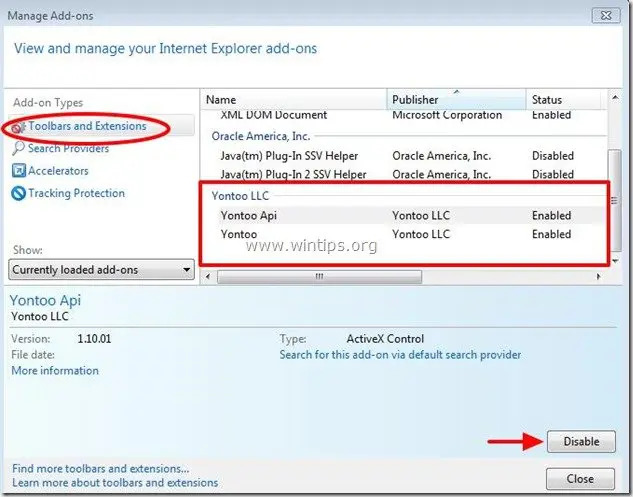
3. Zamknij wszystkie okna Internet Explorera i przejdź do Krok 3.
Google Chrome
Jak usunąć "Oceniam" (Yontoo) z Google Chrome.
1. Otwórz Google Chrome i przejdź do menu chrome  i wybierz "Ustawienia".
i wybierz "Ustawienia".
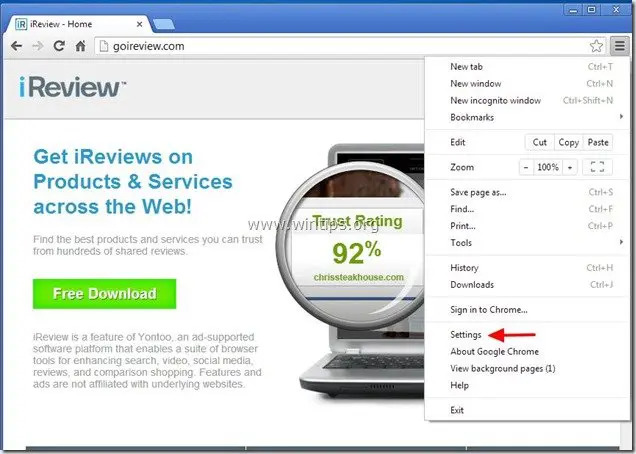
2. Wybierać "Rozszerzenia" po lewej.

3. W "Rozszerzenia” opcje usunąć ten "Yontoo 1.0.3”. rozszerzenie, klikając ikonę recyklingu po prawej stronie.

4. Zamknij wszystkie okna Google Chrome i Pidź dalej do Krok 3.
Mozilla Firefox
Jak usunąć "Oceniam" (Yontoo) z Mozilla Firefox.
1. Kliknij "Firefox” przycisk menu w lewym górnym rogu okna Firefoksa i wybierz „Dodatki”.
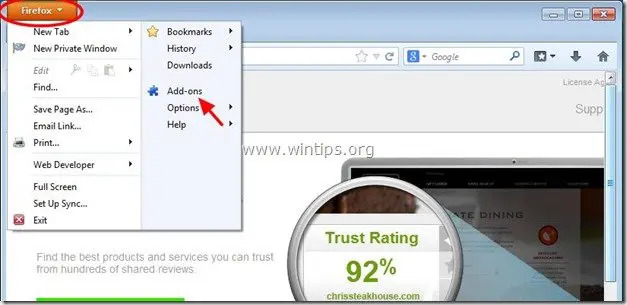
2. Wybierać „Rozszerzenia” po lewej stronie, a następnie upewnij się, że „Yontoo” rozszerzenia nie istnieją. *
* Jeśli Yontoo istnieją rozszerzenia, a następnie wybierz „Yontoo 1.20.02”odwołaj się i wybierz usunąć.
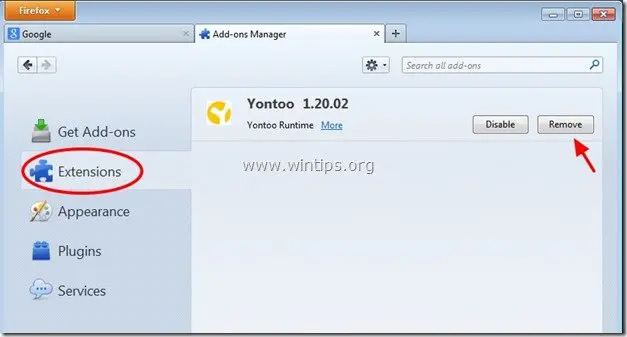
3. Zamknij wszystkie okna Firefoksa i przejdź do następnego kroku.
Krok 3: Usuń złośliwe programy uruchomione podczas uruchamiania systemu Windows.
Ściągnij oraz uruchomićCCleaner.
1. W głównym oknie CCleaner wybierz „Narzędzia” w lewym okienku.

2. W "Narzędzia" sekcja, wybierz "Uruchomienie".

3. Wybierać "Okna„, a następnie wybierz i usuń „Pulpit Yontoo” wpis. (jeśli istnieje)
Tak HKCU: Uruchom Yontoo Desktop Yontoo LLC "C:\Users\Admin\AppData\Roaming\Yontoo\YontooDesktop.exe
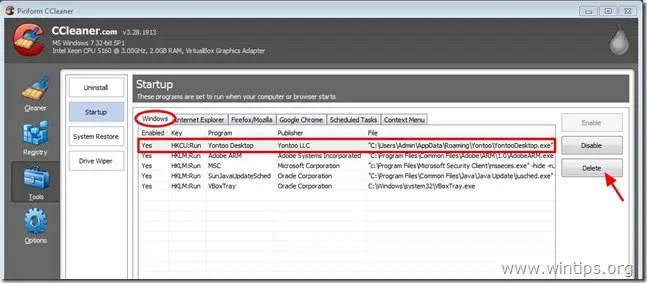
4. Zrestartuj swój komputer.
Krok 4: Wyczyść pozostałe wpisy rejestru za pomocą „AdwCleaner”.
1. Pobierz i zapisz”AdwCleaner” narzędzie na pulpicie.

2. Zamknij wszystkie otwarte programy oraz Podwójne kliknięcie otworzyć „AdwCleaner” z pulpitu.
3. Naciskać "Kasować”.
4. Naciskać "ok” w oknie „AdwCleaner – Informacje” i naciśnij „ok" Ponownie aby ponownie uruchomić komputer.

5. Po ponownym uruchomieniu komputera blisko Okno informacyjne „AdwCleaner” (readme) i przejdź do następnego kroku.
Krok 5. Czysty Twój komputer przed pozostałymi złośliwe zagrożenia.
Ściągnij oraz zainstalować jeden z najbardziej niezawodnych DARMOWYCH programów antymalware, które oczyszczają komputer z pozostałych szkodliwych zagrożeń. Jeśli chcesz być stale chroniony przed zagrożeniami złośliwym oprogramowaniem, istniejącymi i przyszłymi, zalecamy zainstalowanie Malwarebytes Anti-Malware PRO:
Ochrona Malwarebytes™
Usuwa oprogramowanie szpiegujące, oprogramowanie reklamowe i złośliwe oprogramowanie.
Rozpocznij bezpłatne pobieranie już teraz!
*Jeśli nie wiesz, jak zainstalować i używać”Malwarebytes Anti-Malware", Przeczytaj to instrukcje.
Rada: Aby Twój komputer był czysty i bezpieczny, wykonaj pełne skanowanie Malwarebytes' Anti-Malware w systemie Windows „Tryb awaryjny”.*
*Aby przejść do trybu awaryjnego systemu Windows, naciśnij „F8” podczas uruchamiania komputera, przed pojawieniem się logo Windows. Kiedy "Menu opcji zaawansowanych systemu Windows” pojawia się na ekranie, użyj klawiszy strzałek na klawiaturze, aby przejść do Tryb bezpieczeństwa opcję, a następnie naciśnij "WCHODZIĆ“.
Krok 6. Wyczyść niechciane pliki i wpisy.
Posługiwać się "CCleaner” program i przejdź do czysty twój system z tymczasowego pliki internetowe oraz nieprawidłowe wpisy rejestru.*
*Jeśli nie wiesz, jak zainstalować i używać „CCleaner”, Przeczytaj to instrukcje.
